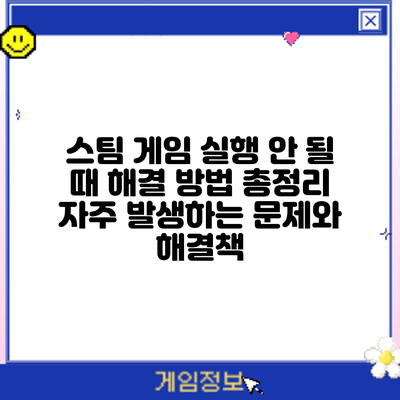스팀 게임 실행 안 될 때? 해결 방법 총정리: 자주 발생하는 문제와 해결책
스팀 게임을 설레는 마음으로 실행하려는데, 뜻밖의 오류 메시지와 마주쳤다면? 시간과 열정을 쏟아 부은 게임을 즐기지 못하는 답답함은 이루 말할 수 없습니다. 하지만 포기하기엔 이릅니다! 이 글에서는 스팀 게임 실행이 안 될 때 자주 발생하는 문제와 그 해결 방법을 자세히 알아보고, 여러분이 다시 게임 세계로 돌아갈 수 있도록 도와드리겠습니다.
스팀 게임 실행 오류: 다양한 문제와 원인 분석
스팀 게임을 설치했는데 실행이 안 된다면 정말 속상하죠? 이유는 다양하고, 어떤 문제인지 파악하는 게 해결의 첫걸음이에요. 자주 발생하는 문제들을 꼼꼼히 살펴보고, 원인 분석과 함께 해결책을 알아볼까요?
1. 게임 파일 무결성 검증 실패
가장 흔한 원인 중 하나가 바로 게임 파일의 손상이에요. 다운로드 과정에서 오류가 발생하거나, 컴퓨터 시스템 문제로 파일이 손상될 수 있답니다. 이럴 땐 스팀이 제공하는 파일 무결성 검증 기능을 이용하는 것이 좋아요. 스팀 라이브러리에서 게임을 우클릭하고, 속성 > 로컬 파일 > 게임 파일 무결성 검증을 클릭하면 스팀이 자동으로 손상된 파일을 찾아 복구해줘요. 검증이 끝날 때까지 기다렸다가 게임을 다시 실행해 보세요. 혹시 검증 후에도 문제가 지속된다면 다음 단계로 넘어가야겠죠?
2. 시스템 사양 부족
게임이 요구하는 최소/권장 사양을 충족하지 못하면 실행이 안 될 수 있어요. 게임 페이지에서 시스템 요구 사양을 꼼꼼하게 확인하고, 자신의 컴퓨터 사양과 비교해 보는 게 중요해요. 예를 들어, 게임이 강력한 그래픽 카드를 요구하는데, 여러분의 그래픽 카드가 너무 오래되거나 성능이 낮다면 게임 실행이 어려울 수 있답니다. 혹시 사양 부족이라면, 업그레이드를 고려해봐야 할지도 몰라요.
3. 드라이버 문제
특히 그래픽 카드 드라이버가 오래되거나 손상되면 게임 실행에 문제가 생길 수 있어요. 최신 드라이버를 설치하거나, 기존 드라이버를 재설치하는 것을 추천드려요. 제조사 웹사이트(예: NVIDIA, AMD)에서 최신 드라이버를 다운로드 받아 설치하면 되는데, 드라이버 설치 후에는 반드시 컴퓨터를 재부팅해야 효과를 볼 수 있답니다.
4. DirectX 또는 .NET Framework 문제
게임 실행에 필요한 DirectX나 .NET Framework가 설치되지 않았거나, 버전이 충돌할 경우에도 오류가 발생할 수 있어요. 마이크로소프트 공식 웹사이트에서 최신 버전의 DirectX와 .NET Framework를 다운로드하여 설치해 보세요.
5. 백그라운드 프로그램 충돌
다른 프로그램과의 충돌로 인해 게임이 실행되지 않을 수도 있습니다. 불필요한 백그라운드 프로그램을 종료하고, 게임을 다시 실행해 보세요. 특히 안티바이러스 프로그램이나 방화벽이 게임 실행을 방해할 수 있으니, 일시적으로 비활성화 해보는 것도 방법이에요. 하지만 이 방법은 보안상 위험할 수 있으니, 가급적 게임 실행 후 다시 활성화하는 것을 잊지 마세요.
6. 관리자 권한 없음
일부 게임은 관리자 권한으로 실행해야 제대로 작동하는 경우가 있어요. 스팀 라이브러리에서 게임을 우클릭하고, “관리자 권한으로 실행”을 선택해 보세요.
7. 스팀 클라이언트 문제
스팀 클라이언트 자체에 문제가 있을 수도 있답니다. 스팀 클라이언트를 완전히 종료하고 다시 실행하거나, 스팀 클라이언트를 최신 버전으로 업데이트해 보세요. 혹시 문제가 계속된다면, 스팀을 재설치하는 것도 고려해 볼 수 있어요.
게임 실행 오류 해결의 핵심은 문제의 원인을 정확히 파악하는 것입니다.
위에 제시된 방법들을 하나씩 시도해 보면서 어떤 부분에서 문제가 발생하는지 확인하고, 그에 맞는 해결책을 찾아나가는 것이 중요해요. 다양한 원인과 해결책을 알아봤으니, 이제 다시 게임을 즐길 시간이에요!
✅ 닌텐도 게임이 오래도록 사랑받는 이유? 숨겨진 비밀, 패치와 업데이트의 역사를 확인해보세요!
1. 게임 파일 무결성 확인 및 복구
스팀 게임 실행 오류의 가장 흔한 원인 중 하나는 게임 파일의 손상입니다. 다운로드 중 오류나 갑작스러운 시스템 종료 등으로 게임 파일이 손상될 수 있습니다. 다행히 스팀은 게임 파일의 무결성을 확인하고 자동으로 손상된 파일을 복구하는 기능을 제공합니다.
- 스팀 라이브러리에서 문제가 발생하는 게임을 찾습니다.
- 게임의 속성을 열고, “로컬 파일” 탭을 클릭합니다.
- “게임 파일 무결성 검증” 버튼을 클릭합니다.
- 스팀이 게임 파일을 검사하고 손상된 파일을 자동으로 다운로드합니다. 이 과정에는 시간이 다소 소요될 수 있습니다.
2. 드라이버 업데이트 및 그래픽 카드 설정 확인
최신 드라이버는 게임의 성능뿐 아니라 안정적인 실행에도 중요한 역할을 합니다. 특히 그래픽 카드 드라이버는 게임 실행에 직접적인 영향을 미칩니다. 최신 드라이버가 설치되어 있지 않거나, 드라이버에 문제가 있는 경우 게임 실행 오류가 발생할 수 있습니다.
- 그래픽 카드 제조사 (NVIDIA, AMD, Intel) 웹사이트에서 최신 드라이버를 다운로드하여 설치합니다.
- 그래픽 카드 설정에서 게임에 맞는 해상도와 그래픽 옵션을 설정합니다. 너무 높은 설정은 시스템 부하를 증가시켜 게임 실행 오류를 유발할 수 있습니다.
3. 시스템 요구 사양 충족 여부 확인
게임을 실행하기 전에 시스템 요구 사양을 확인하는 것은 필수입니다. 컴퓨터 사양이 게임의 최소 요구 사양을 충족하지 못하면 게임이 실행되지 않거나 성능 문제가 발생할 수 있습니다.
- 스팀 상점 페이지에서 해당 게임의 시스템 요구 사항을 확인합니다.
- CPU, GPU, RAM, 저장 공간 등의 시스템 사양을 확인하고, 게임의 요구 사양과 비교합니다.
- 요구 사양을 충족하지 못하는 경우, 시스템 업그레이드를 고려해야 합니다.
4. 백그라운드 프로그램 종료 및 시스템 리소스 관리
여러 프로그램이 동시에 실행되면 시스템 리소스(CPU, RAM, GPU)를 과도하게 사용하여 게임 실행에 문제가 발생할 수 있습니다. 게임 실행 전에 불필요한 백그라운드 프로그램을 종료하는 것이 좋습니다.
- 작업 관리자(Ctrl+Shift+Esc)를 열어 불필요한 프로그램을 종료합니다.
- 특히 고사양 프로그램(영상 편집 프로그램, 3D 모델링 프로그램 등)은 게임 실행 전에 종료하는 것이 좋습니다.
5. Windows 업데이트 및 바이러스 검사
Windows 업데이트와 바이러스 검사는 시스템 안정성을 유지하는 데 중요한 역할을 합니다. 최신 Windows 업데이트가 설치되어 있지 않거나, 바이러스에 감염된 경우 게임 실행 오류가 발생할 수 있습니다.
- Windows 업데이트를 확인하고 최신 업데이트를 설치합니다.
- 바이러스 백신 프로그램으로 시스템 전체 검사를 수행합니다.
스팀 클라이언트 문제와 해결 방법: 자세한 분석 및 해결책
스팀 게임이 실행되지 않는 문제의 원인은 게임 자체의 문제뿐만 아니라 스팀 클라이언트 자체의 오류에서 기인하는 경우도 많아요. 클라이언트 문제는 다양한 증상으로 나타나고, 해결 방법 또한 다양하기 때문에 꼼꼼하게 확인해 보셔야 해요. 아래 표를 통해 자주 발생하는 스팀 클라이언트 문제와 그 해결 방법을 자세히 알아볼게요.
| 문제 유형 | 증상 | 해결 방법 | 추가 설명 |
|---|---|---|---|
| 스팀 클라이언트 업데이트 오류 | 업데이트 중 오류 메시지가 표시되거나, 업데이트가 완료되지 않아요. | 1. 스팀 클라이언트를 완전히 종료하고 다시 실행해 보세요. 2. 인터넷 연결 상태를 확인하고, 다른 프로그램으로 인한 네트워크 과부하를 해결하세요. 3. 스팀 설치 폴더의 steam.exe 파일을 관리자 권한으로 실행해 보세요.4. 스팀 클라이언트 캐시 파일 삭제: 스팀 설정 > 다운로드 > 스팀 다운로드 캐시 삭제를 클릭하세요. 5. 스팀을 완전히 삭제 후 재설치 해보세요. |
업데이트 파일이 손상되었을 경우, 재설치가 가장 효과적일 수 있어요. |
| 스팀 클라이언트 응답 없음 | 스팀 클라이언트가 멈추거나, 아무런 반응을 보이지 않아요. | 1. 작업 관리자(Ctrl+Shift+Esc)를 열어 steam.exe 프로세스를 강제 종료하세요.2. 컴퓨터를 재부팅 해보세요. 3. 바이러스 백신 프로그램이 스팀 클라이언트를 차단하는지 확인하고, 필요하다면 예외 설정을 추가하세요. 4. 최신 그래픽 드라이버를 설치했는지 확인하고, 필요하다면 업데이트 해주세요. |
응답 없음 현상은 여러 원인이 있을 수 있으니, 차례대로 시도해 보는 것이 좋아요. |
| 로그인 오류 | 스팀 계정에 로그인이 되지 않아요. | 1. 인터넷 연결 상태를 확인하세요. 2. 스팀 서버 점검 여부를 스팀 상태 페이지에서 확인하세요. 3. 계정 정보(아이디, 비밀번호)를 정확하게 입력했는지 확인하고, Caps Lock 키가 눌려있지 않은지 확인하세요. 4. 스팀 가드가 제대로 작동하는지 확인하고, 필요하다면 스팀 가드를 다시 활성화 시켜보세요. 5. 스팀 지원 센터에 문의하여 문제를 해결 할 수 있도록 도움을 요청하세요. |
계정 정보 분실 시 비밀번호 찾기를 이용하세요. |
| 게임 라이브러리 로드 오류 | 게임 목록이 나타나지 않거나, 게임 라이브러리가 제대로 로드되지 않아요. | 1. 스팀 클라이언트를 다시 시작해 보세요. 2. 스팀 클라이언트 파일의 무결성 검사를 진행해 보세요(스팀 라이브러리에서 게임 우클릭 > 속성 > 로컬 파일 > 게임 파일 무결성 검사). 3. 스팀 클라이언트 캐시를 삭제해 보세요. 4. 스팀을 관리자 권한으로 실행해 보세요. |
게임 파일 손상 시 무결성 검사가 매우 효과적이에요. |
스팀 클라이언트 문제 해결 시 가장 중요한 것은 문제 발생 상황을 정확히 파악하고, 위에 제시된 해결 방법들을 순서대로 시도해 보는 것입니다. 하나씩 차근차근 해결해 나가면 문제를 해결할 수 있을 거예요! 만약 모든 방법을 시도했는데도 문제가 해결되지 않는다면, 스팀 고객 지원 센터에 문의하는 것을 추천드려요.
이 외에도 드라이브 공간 부족, 호환성 문제 등 다양한 원인이 있을 수 있으니, 발생하는 오류 메시지를 자세히 확인하고 추가적인 조치가 필요할 수도 있어요. 게임을 즐겁게 즐길 수 있도록 최선을 다해보자구요!
✅ 스팀 게임 실행이 안 될 때? 원인 분석과 해결책을 한 번에 확인하세요! 자주 발생하는 문제와 해결 방법 총정리!
1. 스팀 클라이언트 재설치
스팀 클라이언트가 손상되었거나 오류가 발생한 경우, 클라이언트를 재설치하여 문제를 해결할 수 있습니다.
- 스팀을 완전히 종료합니다.
- 스팀 설치 폴더를 삭제합니다. (일반적으로 C:\Program Files (x86)\Steam)
- 스팀 공식 웹사이트에서 최신 설치 파일을 다운로드하여 설치합니다.
2. 스팀 캐시 삭제
스팀 캐시에 손상된 파일이 있을 경우, 캐시를 삭제하고 다시 다운로드 받아 문제를 해결할 수 있습니다.
- 스팀을 완전히 종료합니다.
- 스팀 설치 폴더 내의
userdata폴더를 삭제합니다. - 스팀을 다시 실행하면 캐시가 자동으로 다시 생성됩니다.
스팀 게임 실행 오류 해결을 위한 종합 가이드
자, 이제 스팀 게임 실행 오류의 늪에서 벗어날 수 있는 종합적인 가이드를 알려드릴게요! 앞서 다양한 문제와 원인을 분석했으니, 이제 그 해결책들을 체계적으로 적용해보도록 하죠. 차근차근 따라오시면 다시 게임을 즐길 수 있을 거예요!
가장 먼저, 차분하게 문제를 알아보세요. 급하게 조치를 취하기 전에 어떤 오류 메시지가 뜨는지, 게임 실행을 시도할 때 어떤 현상이 나타나는지 정확하게 파악하는 것이 중요해요. 스크린샷을 찍어두면 더욱 효과적이겠죠?
1단계: 기본적인 점검 사항
- 시스템 요구사항 확인: 가장 먼저 게임의 최소 및 권장 사양을 알아보세요. 내 컴퓨터 사양이 게임 실행에 충분한지 확인하는 것은 필수예요. 부족하다면 게임이 제대로 실행되지 않을 수 있답니다.
- 스팀 클라이언트 업데이트: 스팀 클라이언트 자체가 최신 버전인지 확인하고 업데이트 해주세요. 오래된 버전은 호환성 문제를 일으킬 수 있거든요.
- 그래픽 드라이버 업데이트: 그래픽 카드 드라이버가 최신 버전인지 확인하고 업데이트해주세요. 드라이버 문제는 게임 실행 오류의 주요 원인 중 하나랍니다. 제조사 웹사이트에서 최신 드라이버를 다운로드하세요.
- Windows 업데이트: 윈도우 운영체제 자체 업데이트가 필요한지 확인하고, 필요하다면 최신 버전으로 업데이트 해주세요. 시스템의 안정성을 위해 꼭 필요한 과정이에요.
- 재부팅: 간단하지만 효과적인 방법이에요. 컴퓨터를 완전히 껐다가 다시 켜보세요. 때로는 간단한 재부팅만으로 문제가 해결될 수 있답니다.
2단계: 스팀 클라이언트 문제 해결
- 스팀 클라이언트 재시작: 스팀 클라이언트를 완전히 닫았다가 다시 실행해보세요. 간단한 방법이지만 효과가 꽤 좋답니다.
- 스팀 클라이언트 검증: 스팀 라이브러리에서 문제가 발생하는 게임을 선택하고, 속성 > 로컬 파일 > 게임 파일 무결성 검증을 클릭해서 게임 파일들을 검사해보세요. 손상된 파일이 있다면 자동으로 다운로드하여 복구될 거예요.
- 스팀 클라이언트 재설치: 위 방법들을 시도해도 문제가 해결되지 않는다면, 스팀 클라이언트를 완전히 삭제하고 다시 설치하는 것을 고려해보세요. 다소 시간이 걸리지만 확실한 해결책이 될 수 있답니다.
3단계: 게임 특정 문제 해결
- 게임 설정 확인: 게임 내 설정에서 해상도나 그래픽 설정을 낮춰보세요. 과도한 설정은 게임 실행에 문제를 일으킬 수 있으니까요.
- 게임 파일 삭제 및 재다운로드: 게임 파일이 손상되었을 가능성을 배제할 수 없어요. 게임을 라이브러리에서 삭제하고 다시 다운로드하는 것을 시도해보세요. 다운로드 속도가 느릴 수 있으니 시간을 충분히 확보하시는 것이 좋아요.
- 관련 프로그램 충돌 확인: 다른 프로그램과의 충돌로 게임 실행이 안될 수 있어요. 불필요한 프로그램을 종료하고 실행해보세요. 특히 백그라운드에서 실행되는 프로그램들에 주의하세요.
- 보안 프로그램 확인: 바이러스 백신이나 방화벽 프로그램이 게임 실행을 방해할 수도 있으니, 일시적으로 해당 프로그램을 비활성화하고 실행을 시도해 볼 수 있어요.(주의: 비활성화 후에는 꼭 다시 활성화해주세요!)
- 관리자 권한으로 실행: 게임 실행 프로그램을 관리자 권한으로 실행해보세요. 이는 특정 권한이 필요한 경우에 도움이 될 수 있어요.
4단계: 고급 문제 해결 (전문가 도움 필요)
- DirectX, .NET Framework 업데이트: DirectX 또는 .NET Framework가 최신 버전인지 확인하고 업데이트해주세요. 이들은 게임 실행에 필수적인 요소들이에요.
- Windows 시스템 파일 검사:
sfc /scannow명령어를 이용하여 시스템 파일 손상 여부를 확인하고 복구해보세요. (명령 프롬프트를 관리자 권한으로 실행해야 합니다) - 하드웨어 문제 점검: 하드디스크, 램, 그래픽카드 등 하드웨어 문제일 가능성도 고려해보세요. 필요하다면 전문가의 도움을 받는 것이 좋겠죠.
결론적으로, 스팀 게임 실행 오류는 다양한 원인으로 발생할 수 있지만, 체계적인 점검과 해결 방법을 통해 대부분 해결 가능합니다. 하지만, 위의 방법들을 모두 시도했는데도 문제가 해결되지 않는다면, 스팀 고객센터나 관련 커뮤니티에 문의하여 도움을 받는 것이 가장 좋습니다.
다시 한번 말씀드리지만, 차분하게 문제를 해결해 나가면 분명 다시 게임을 즐길 수 있을 거예요! 화이팅!
결론: 다시 게임 속으로! 스팀 게임 실행 문제 해결 완벽 가이드 마무리
자, 이제까지 스팀 게임 실행 오류의 다양한 원인과 그에 대한 해결 방법들을 자세히 살펴보았어요. 스팀 클라이언트 문제부터 게임 파일 손상, 드라이버 충돌, 시스템 요구 사항 불일치 등 다양한 문제들을 하나하나 분석하고 해결책을 제시해 드렸죠. 혹시 아직도 게임 실행에 어려움을 겪고 계신가요?
혹시 위에서 제시된 방법들을 모두 시도했는데도 문제가 해결되지 않는다면, 조금 더 구체적인 정보를 스팀 고객 지원팀에 문의해 보시는 것을 추천드려요. 문제 발생 시점, 에러 메시지, 시스템 사양 등을 정확하게 기재하면 더욱 빠르게 문제 해결에 도움을 받을 수 있답니다. 포기하지 마세요!
이 가이드를 통해 여러분이 스팀 게임을 다시 즐길 수 있기를 바라는 마음으로 정성껏 작성했어요. 앞으로도 스팀 게임을 플레이하는 데 어려움이 발생하면, 이 글이 여러분의 문제 해결에 도움이 되는 좋은 참고 자료가 되기를 기대합니다. 게임을 다시 즐길 수 있다는 기쁨을 누리시길 바라요!
다시 한번 정리해 볼까요? 스팀 게임 실행 오류 해결을 위한 핵심은 다음과 같아요.
- 문제 발생 시 정확한 에러 메시지를 확인하고 기록하세요. 이것은 문제 해결의 첫걸음이에요.
- 스팀 클라이언트를 최신 버전으로 업데이트하세요. 버그 수정과 성능 향상을 위해 꼭 필요한 과정이에요.
- 게임 파일 무결성 검사를 실시하세요. 손상된 파일을 복구하여 문제를 해결할 수 있답니다.
- 그래픽 카드 드라이버를 최신 버전으로 업데이트하세요. 호환성 문제는 이렇게 해결할 수 있어요.
- 시스템 요구 사항을 확인하세요. PC 사양이 게임 실행에 충분한지 확인하는 것이 중요해요.
- 다른 프로그램과의 충돌 가능성을 확인하세요. 백그라운드에서 실행되는 프로그램들을 확인해 보세요.
- 관리자 권한으로 스팀과 게임을 실행해 보세요. 권한 문제로 실행이 안 될 수도 있답니다.
- 윈도우 최신 업데이트를 확인하세요. 시스템 자체의 문제일 수도 있으니까요.
핵심은 문제 해결 과정을 체계적으로 접근하는 것, 그리고 포기하지 않는 것입니다. 이 가이드가 여러분의 게임 생활에 도움이 되길 바라며, 이제 다시 게임 속으로 떠나세요! 즐거운 게임 플레이 되세요!
자주 묻는 질문 Q&A
Q1: 스팀 게임 실행이 안 될 때 가장 먼저 확인해야 할 사항은 무엇인가요?
A1: 게임의 시스템 요구 사양을 확인하고, 스팀 클라이언트와 그래픽 드라이버가 최신 버전인지, 윈도우즈 업데이트가 완료되었는지 확인해야 합니다. 컴퓨터를 재부팅하는 것도 효과적입니다.
Q2: 게임 파일 무결성 검증은 어떻게 하나요? 효과가 없다면 어떻게 해야 하나요?
A2: 스팀 라이브러리에서 게임을 우클릭하고, 속성 > 로컬 파일 > 게임 파일 무결성 검증을 클릭합니다. 효과가 없다면 게임 파일을 삭제하고 재다운로드하거나, 스팀 클라이언트를 재설치하는 것을 고려해야 합니다.
Q3: 스팀 클라이언트 자체에 문제가 있는 것 같습니다. 어떻게 해결할 수 있나요?
A3: 스팀 클라이언트를 재시작하거나, 캐시를 삭제하고, 최신 버전으로 업데이트합니다. 문제가 지속되면 스팀 클라이언트를 완전히 재설치하는 것이 좋습니다.